Schlagwort: screen capture
Google hat am Mittwoch eine neue Version der Erweiterung Screen Capture veröffentlicht. Sie behebt einige Probleme und bringt auch einige neue Features mit. Richtig gute Ergebnisse liefert die Erweiterung nur mit Google Chrome 6.
Sind die Screenshots unscharf bzw. wirken sehr stark komprimiert, kann man die Optionen der Erweiterung deaktivieren. Hierfür muss man Lossless screenshot (verlustfreie Screenshots) wählen. Eines Fehlers in Google Chrome 5 führt dazu, dass auf Windows der Text bei verlustfreien Screenshots verzerrt wird. Hierfür soll man dann die Option „Lossy Screenshots“ auswählen. Mit der Beta von Chrome 6 ist dieser Fehler behoben.
In der Version 2.0.2 hat Google auch einige weitere Funktionen integriert. So gibt es nun zum verdecken von bestimmten Bereichen nicht nur ein durchgängiges Schwarz, sondern auch burl (verwischen). Für Highlights hingegen gibt es nun direkt mehrere Farben zur Auswahl. Außerdem kann man Linien und Pfeile zeichnen.
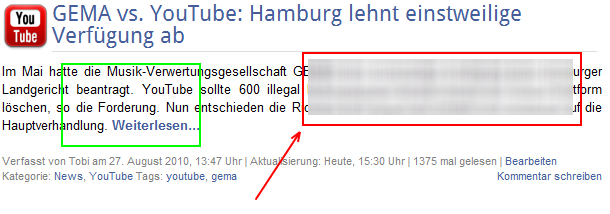
Ein weiteres neues Feature in Screen Caputure ist „Autosave“. Ist diese Option aktiviert, wird das Bildschirmfoto direkt im gewählten Ordner gespeichert. Als Namen verwendet die Extension automatisch den Namen der Seite.
» Screen Capture
Google hat vorgestern ein Update für eine recht neue Chrome-Erweiterung veröffentlicht. Mit dieser kann man Screenshots von Webseiten erstellen. Sie nutzt Teile der Feedback Extension für Google Mail (Download für Chrome derzeit nicht möglich) und erlaubt zumindest einige wenige Anpassungen der Screenshots.
Zwar gibt es auch andere Programme zum Screenshot machen, doch diese sind oft recht ressourcenlastig. Screen Capture von Google bietet einen weiteren Vorteil gegenüber einen externen Software: Sie ist direkt im Browser integriert und der Nutzer muss kein externes Programm öffnen. Gegenüber Paint, Paint.net und Co bietet die Erweiterung einen weiteren Vorteil: Man kann von der gesamten Webseite einen Screenshot machen.
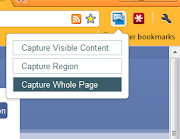 Die Extension unterstützt sowohl das vertikale als auch das horizontale Scrolling. Über den Icon in der Toolbar kann man zwischen drei Optionen wählen: Visible Content (nur das sichtbar), Region (Auswahl) und Whole Page (gesamte Seite). In der Beschreibung heißt es zwar, dass die Bilder als PNG gespeichert werden (was auch zutrifft), aber zuvor werden die Screenshots (stark) komprimiert.
Die Extension unterstützt sowohl das vertikale als auch das horizontale Scrolling. Über den Icon in der Toolbar kann man zwischen drei Optionen wählen: Visible Content (nur das sichtbar), Region (Auswahl) und Whole Page (gesamte Seite). In der Beschreibung heißt es zwar, dass die Bilder als PNG gespeichert werden (was auch zutrifft), aber zuvor werden die Screenshots (stark) komprimiert. Anschließend kann man drei Änderungen machen:
-Highlights setzen (roter Rahmen)
-Redact (schwärzen)
-Texte einfügen (rot)
Die Entwicklung der Erweiterung scheint noch am Anfang zu stehen. Aktuell gibt es keine Möglichkeit eine andere Farbe zu wählen. Highlights werden immer rot, zum ausblenden gibt es nur schwarz und Texte sind ebenfalls immer rot.
Hat man die Änderungen durchgeführt, kann man den Screenshot speichern:
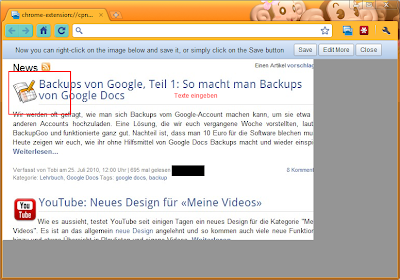
Mit Tools wie SnagIt kann man Screen Capture nicht vergleichen, aber für die meisten Nutzer sollte diese doch ausreichen um mal schnell einen Screenshot zu machen.